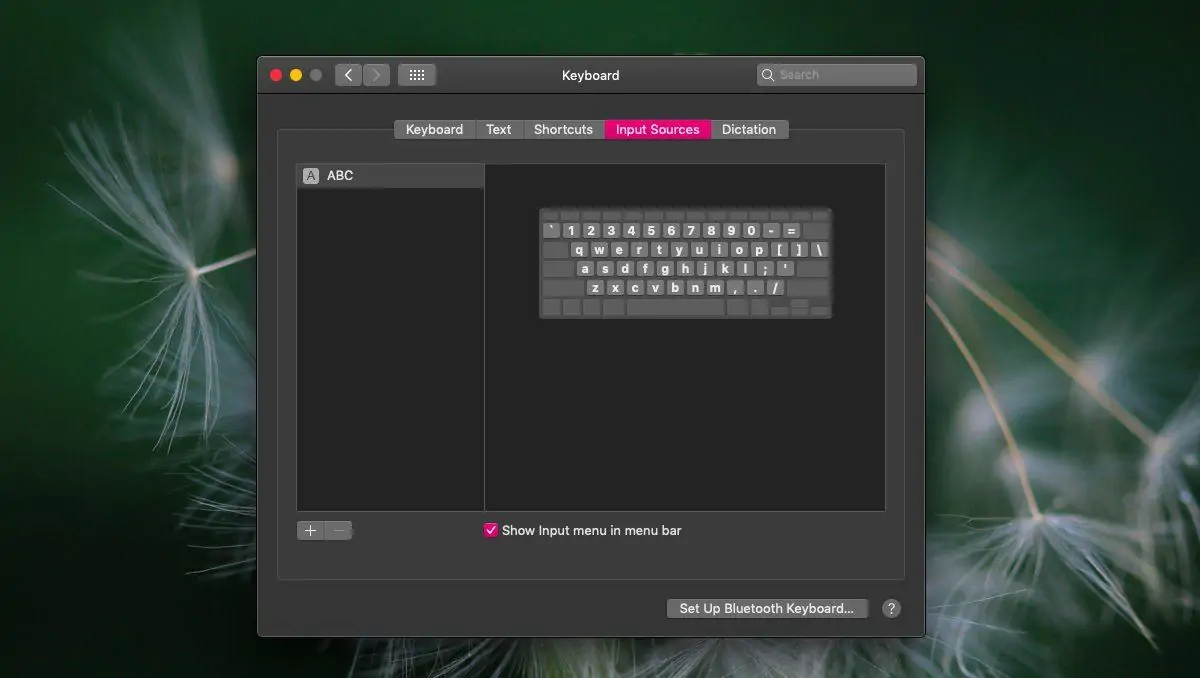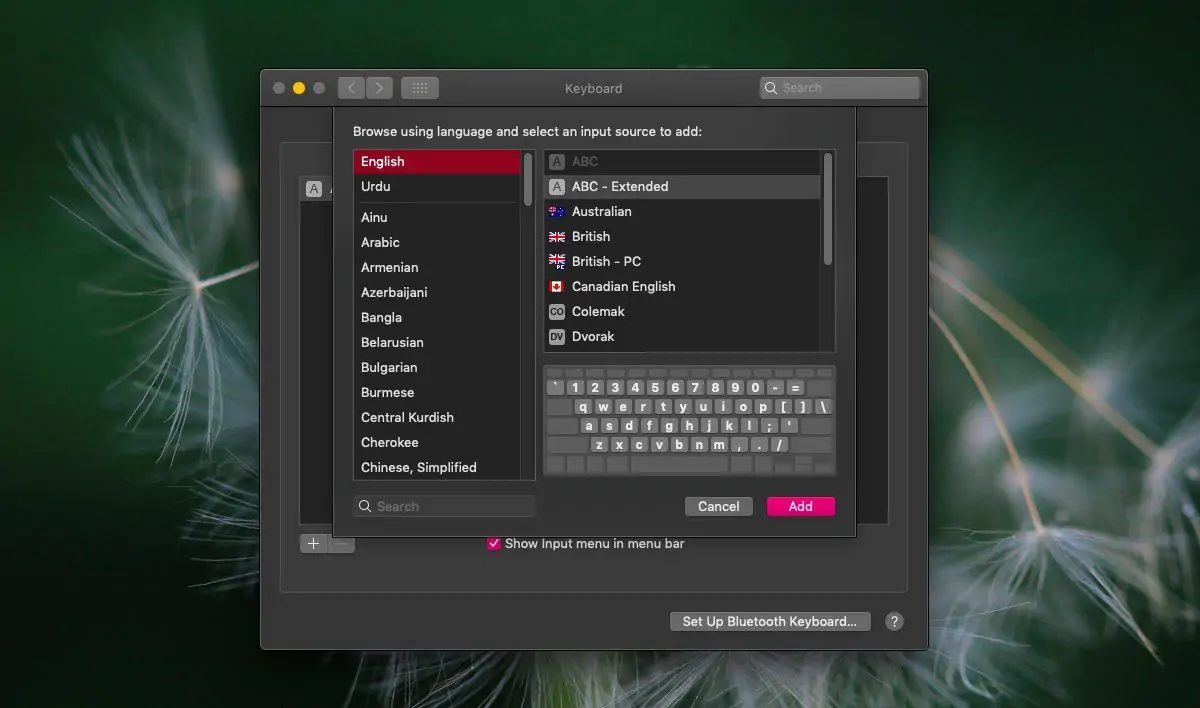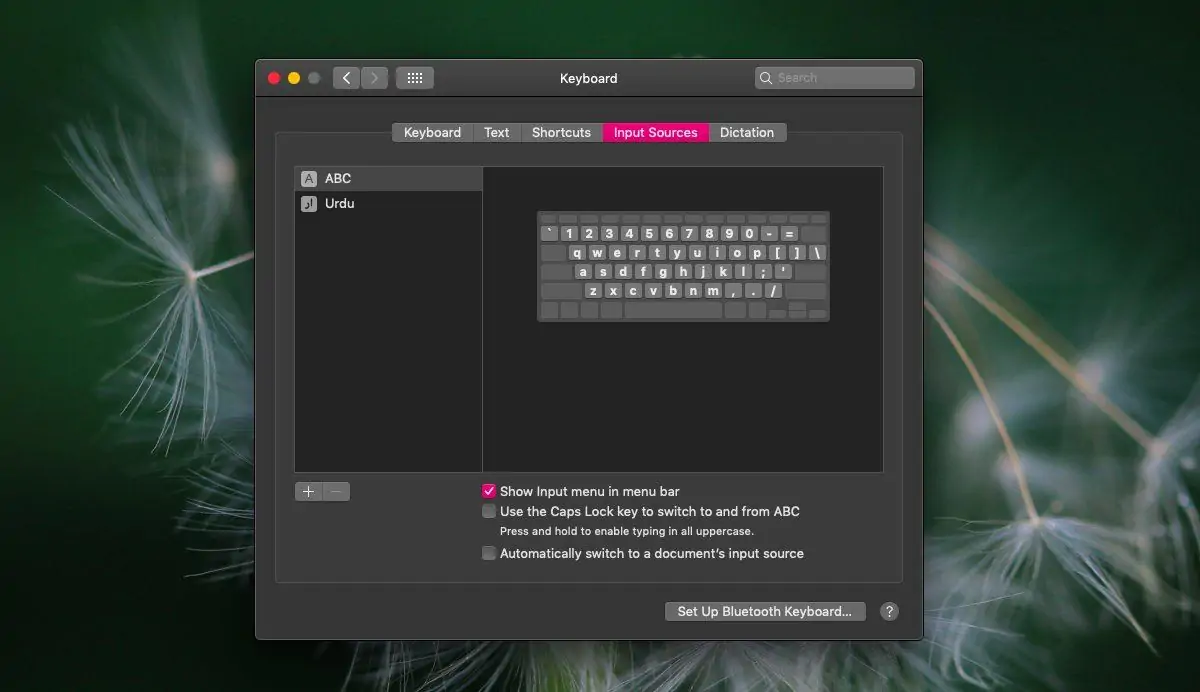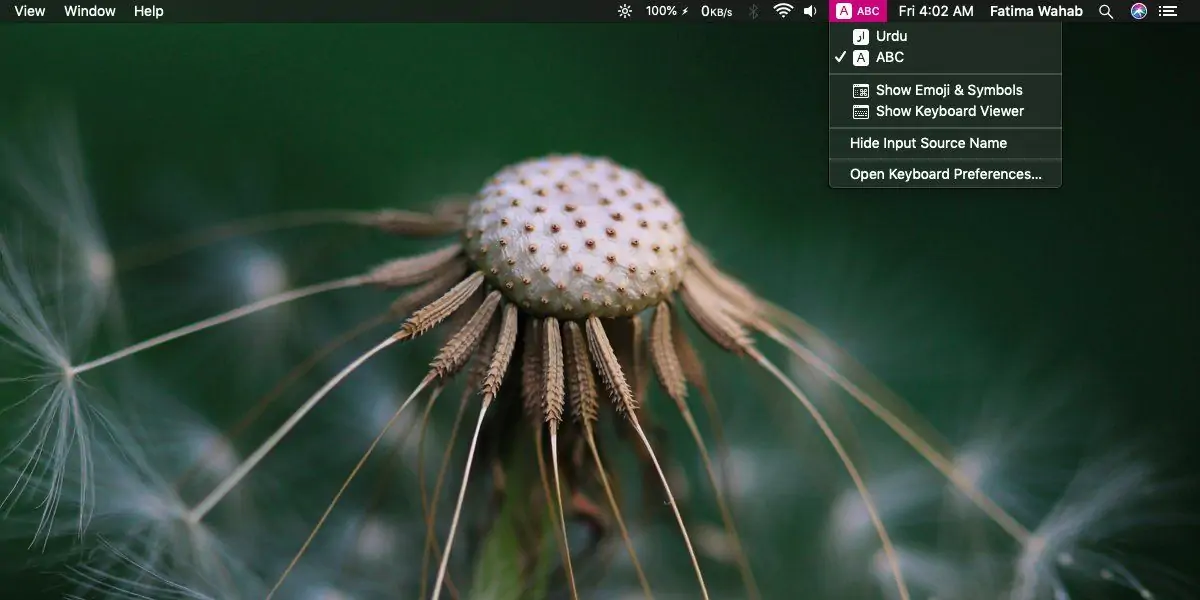تایپ کردن به زبانهای مختلف در مکاواس و به عبارت دیگر در MacBook و iMac اپل امکانپذیر است و سادگی میتوانید زبانهای جدید را اضافه کنید. البته اگر زبان ناآشنایی را انتخاب کنید و کلیدها برایتان نامشخص باشد، میتوانید نمایش کیبورد روی صفحه نمایش را فعال کنید و به راحتی دکمهی مربوط به هر حرف را پیدا کنید.
در این مقاله به روش اضافه کردن زبانهای جدید برای تایپ کردن در مکاواس میپردازیم.
نحوه افزودن زبان جدید تایپ در مکاواس
طبق معمول میبایست به پنجرهی System Preferences مراجعه کنید. لذا روی منوی اپل که به شکل سیب است، کلیک کنید و سپس روی System Preferences کلیک کنید. گام بعدی کلیک روی گزینهی Keyboard است. تنظیمات مربوط به کیبورد در چند تب مختلف مرتب شده و میبایست روی تب Input Sources کلیک کنید.
برای افزودن زبان جدید تایپ، روی دکمهی + زیر لیست زبانها در سمت چپ کلیک کنید. به این ترتیب پنجرهی انتخاب زبان باز میشود. بالای این پنجره، کادر جستجو موجود است و میتوانید زبان موردنظر را سریعاً پیدا کنید. روش دیگر اسکرول کردن در لیست زبانهای پشتیبانی شده و کلیک روی زبان موردنظر است.
در سمت راست صفحه، چیدمان کلیدهای کیبورد نمایش داده میشود و در واقع برای برخی زبانها، میتوانید چیدمان دکمهها را نیز به صورت دلخواه انتخاب کنید. پس از کلیک روی چیدمان موردنظر در سمت راست، روی دکمهی Add پایین پنجره کلیک کنید.
به این ترتیب زبان و چیدمان کیبورد جدیدی برای تایپ کردن در اپلیکیشنهای مختلف مکاواس، اضافه میشود.
برای سوییچ کردن ساده و سریع بین دو یا چند زبان تایپ، دو گزینه زیر را فعال کنید:
- گزینهی اول Show input menu in the menu bar است که موجب نمایش منوی انتخاب زبان در منوی بالای صفحه میشود.
- گزینهی مهم بعدی، Use the Caps Lock key to switch to and from ABC است که با فعال کردن آن، سوییچ کردن بین زبانهای تایپ، با فشار دادن دکمهی Caps Lock صورت میگیرد. البته اگر این دکمه را نگه دارید، حالت تایپ کردن حروف بزرگ فعال میشود و نه عمل سوییچ بین زبانهای کیبورد.
همانطور که در تصویر زیر مشاهده میکنید، با زدن تیک گزینهی Input menu in the menu bar، گزینهای در منوی بالای صفحه برای انتخاب زبان اضافه میشود. با کلیک روی آن، گزینههای انتخاب زبان و مواردی مثل Show Keyboard Viewer در دسترس شما قرار میگیرد.
گزینهی Show Keyboard Viewer موجب نمایش On-Screen Keyboard یا کیبورد روی صفحه میشود و طبعاً در صورت ناآشنا بودن موقعیت کلیدهای مختلف برای تایپ به زبانی جدید، بسیار مفید و کاربردی است.
برای حذف کردن زبانها و کیبوردهای اضافی، کافی است به همین بخش از System Preferences مراجعه کنید و ابتدا کیبورد بلااستفاده را در لیست کیبوردها انتخاب کرده و سپس روی دکمهی - زیر لیست کلیک کنید.
addictivetipsسیارهی آیتی
addictivetipsسیارهی آیتی